MainStageユーザガイド
- ようこそ
-
- 「編集」モードの概要
-
- チャンネルストリップの概要
- チャンネルストリップを追加する
- チャンネルストリップ設定を変更する
- チャンネルストリップのコンポーネントを設定する
- シグナル・フロー・チャンネル・ストリップを表示する
- メトロノームチャンネルストリップを非表示にする
- チャンネルストリップのエイリアスを作成する
- パッチバスを追加する
- チャンネルストリップのパンまたはバランス位置を設定する
- チャンネルストリップのボリュームレベルを設定する
- チャンネルストリップをミュートする/ソロにする
- マルチ音源出力を使用する
- 外部MIDI音源を使用する
- チャンネルストリップを並べ替える
- チャンネルストリップを削除する
-
- 「チャンネル・ストリップ・インスペクタ」の概要
- チャンネルストリップ設定を選択する
- チャンネルストリップの名前を変更する
- チャンネルストリップのカラーを変更する
- チャンネルストリップのアイコンを変更する
- チャンネルストリップでフィードバック保護を使用する
- ソフトウェア音源チャンネルストリップのキーボード入力を設定する
- 個別のソフトウェア音源をトランスポーズする
- MIDIメッセージをフィルタリングする
- チャンネルストリップのベロシティをスケーリングする
- Hermode Tuningを無視するようにチャンネルストリップを設定する
- コンサートレベルおよびセットレベルのキー範囲を上書きする
- チャンネル・ストリップ・インスペクタでチャンネルストリップにテキストノートを追加する
- オーディオをセンドエフェクト経由でルーティングする
- グラフを操作する
- コントローラのトランスフォームを作成する
- 複数のコンサートでパッチやセットを共有する
- コンサートのオーディオ出力を録音する
-
- エフェクトの概要
-
- 音源: はじめに

MainStageのVintage Clavのピックアップパラメータを使用する
実物のD6は、弦の下側と上側にエレキギターのような電磁式のピックアップを1つずつ備えています。実物のD6のピックアップは固定されていますが、Vintage Clavのピックアップは任意の位置および角度に設定できます。
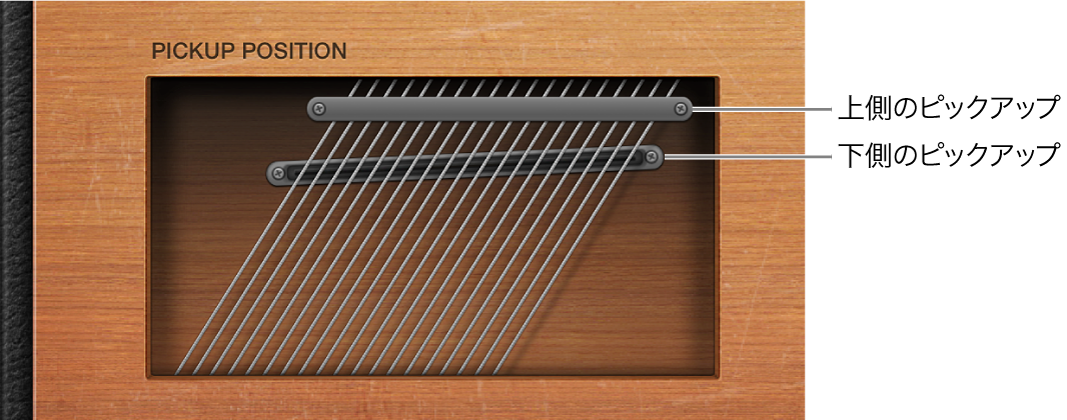
ピックアップの位置を調整する際は、同じキーを何度も叩きながら全体的なトーンの変化を確認してください。ピックアップの位置を自動で動かすと、フェイザーのような面白い効果が得られます。
2つのピックアップを両方とも弦の上端に近付けて、「Brilliant」フィルタと「Treble」フィルタのスイッチをオンにすると、出力信号の基音が弱くなります。このため、たいていは、選択したモデルの倍音が聞こえます。特にWoodなどのインハーモニックな(不協和成分の強い)モデルでは、「チューニングがずれて」聞こえることになります。このようなデチューン現象を回避するには、ピックアップを「Pickup Position」ディスプレイの中央寄り(弦の中間位置)に移動し、すべてのフィルタスイッチをオフにしてください。
「Pickup Position」ディスプレイで2つのピックアップを交差させることもできます。その場合、音域によってはキーを押しても音がまったく鳴らないか、非常に小さな音になることがあります。これは、2つのピックアップ間で位相が打ち消されるのが原因です。このような場合はどちらか(または両方)のピックアップの位置を変えて、鳴らないまたは小さな音が鳴るように調整してください。
ピックアップの角度を調整する
MainStageで、ピックアップのいずれかの端にあるハンドルをドラッグします。
ピックアップの位置を調整する
MainStageで、ピックアップの中央にあるハンドルを弦に沿ってドラッグして、位置を調整します。
Vintage Clavのピックアップモードを変更する
MainStageで、ピックアップモードを切り替えるには、「AB」および「CD」スイッチをクリックします。
スイッチの位置を変えると、内部の2つのピックアップの配線が変化し、ピックアップの組み合わせによって得られるサウンドも変化します。